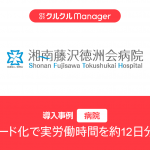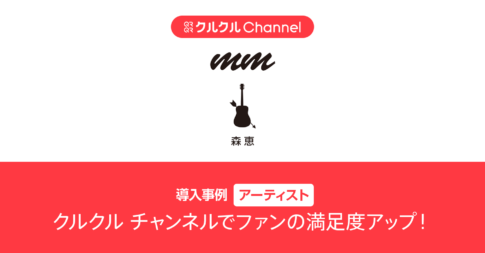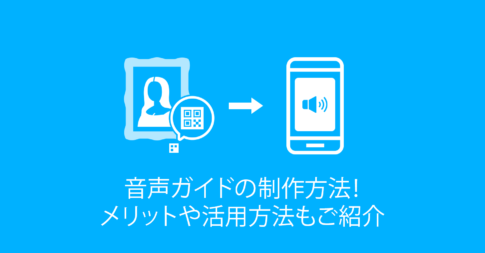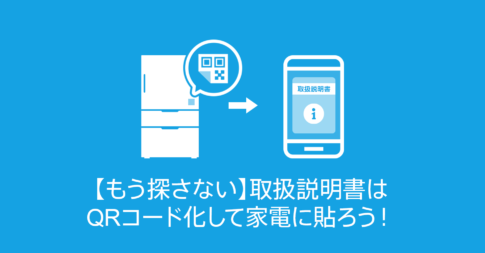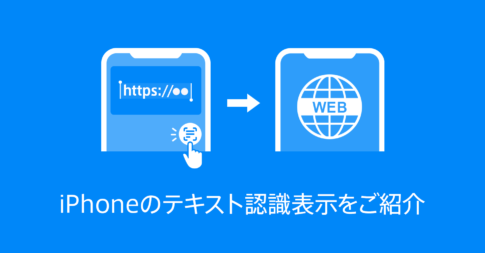より利用の幅が広い画像素材を作成したい場合、解決方法のひとつとして、画像素材の背景を消去し被写体のみを切り抜くという方法が挙げられます。画像素材の背景を切り抜くことで、デザインの自由度が高まり、被写体に注目を集めることができるようになるためです。
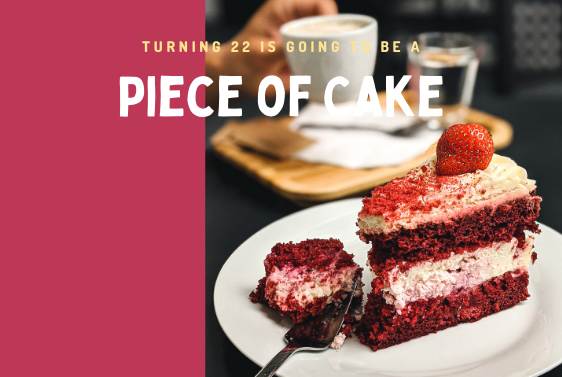
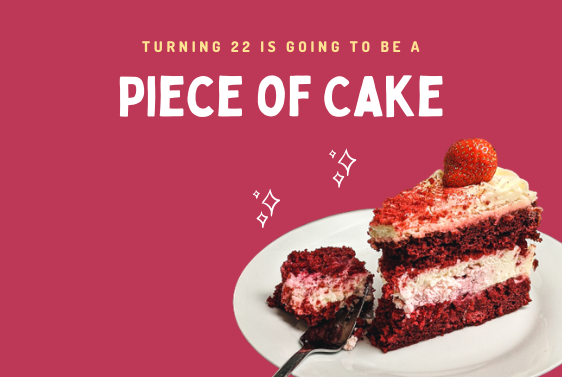
そこで本記事では、remove.bgを用いて写真の被写体のみを切り抜く方法をご紹介します。誰でも無料で簡単にできますので、ぜひご一読ください。
また、画像の背景を削除した後の画像合成の工程として、Canvaを用いて簡単におしゃれな画像クーポンを作成する方法も掲載しています。背景を削除した商品画像を使うことで、より魅力的で訴求力の高いクーポンを配信することができますので、そちらもあわせてご覧ください。
目次
画像の背景を削除するツール・remove.bgとは
remove.bgとは、アップロードされた画像内の被写体と背景を区別し、背景を自動で削除するサービスです。基本的な機能は無料 で利用できるため、費用をかけずに簡単に使いたい方におすすめです。

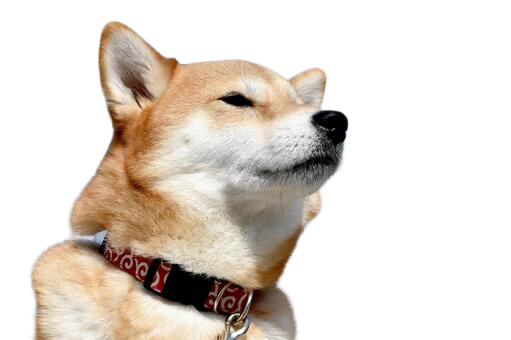
remove.bgで画像の背景を削除する際の注意
remove.bgを用いると、画像内の被写体のみを切り抜くことができるため、よりクオリティの高いクーポンや配信用画像を作ることができます。
ただし、加工する画像によっては、上手く切り抜くことができません。以下のような場合は、画像の変更やPhotoshopなどの画像を加工できるソフトでの対応が必要になります。
- 被写体がわかりづらい
- 被写体の境界線がはっきりしておらず、ぼやけている
- 被写体と背景の色合いが似ている
また、remove.bgには無料版と有料版があります。無料版では、
- 加工できる画像は0.25メガピクセル以下(625px × 400px程度)
- 1ヶ月につき50枚まで
という制限があります。ご注意ください。
remove.bgで画像の背景を削除する流れ
STEP1 remove.bgへアクセス
remove.bgへアクセス。
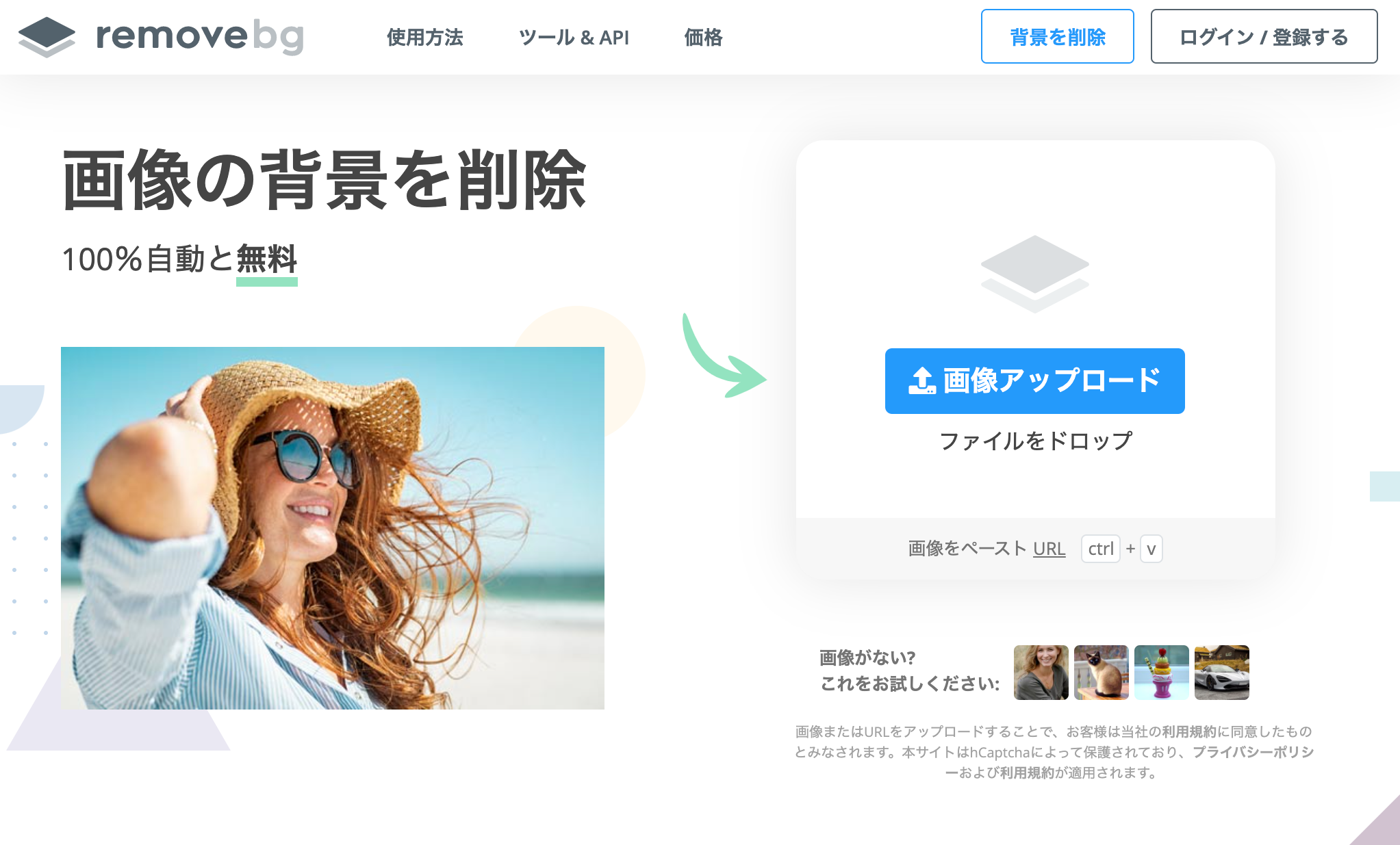
STEP2 画像をアップロード
「画像アップロード」をクリック。
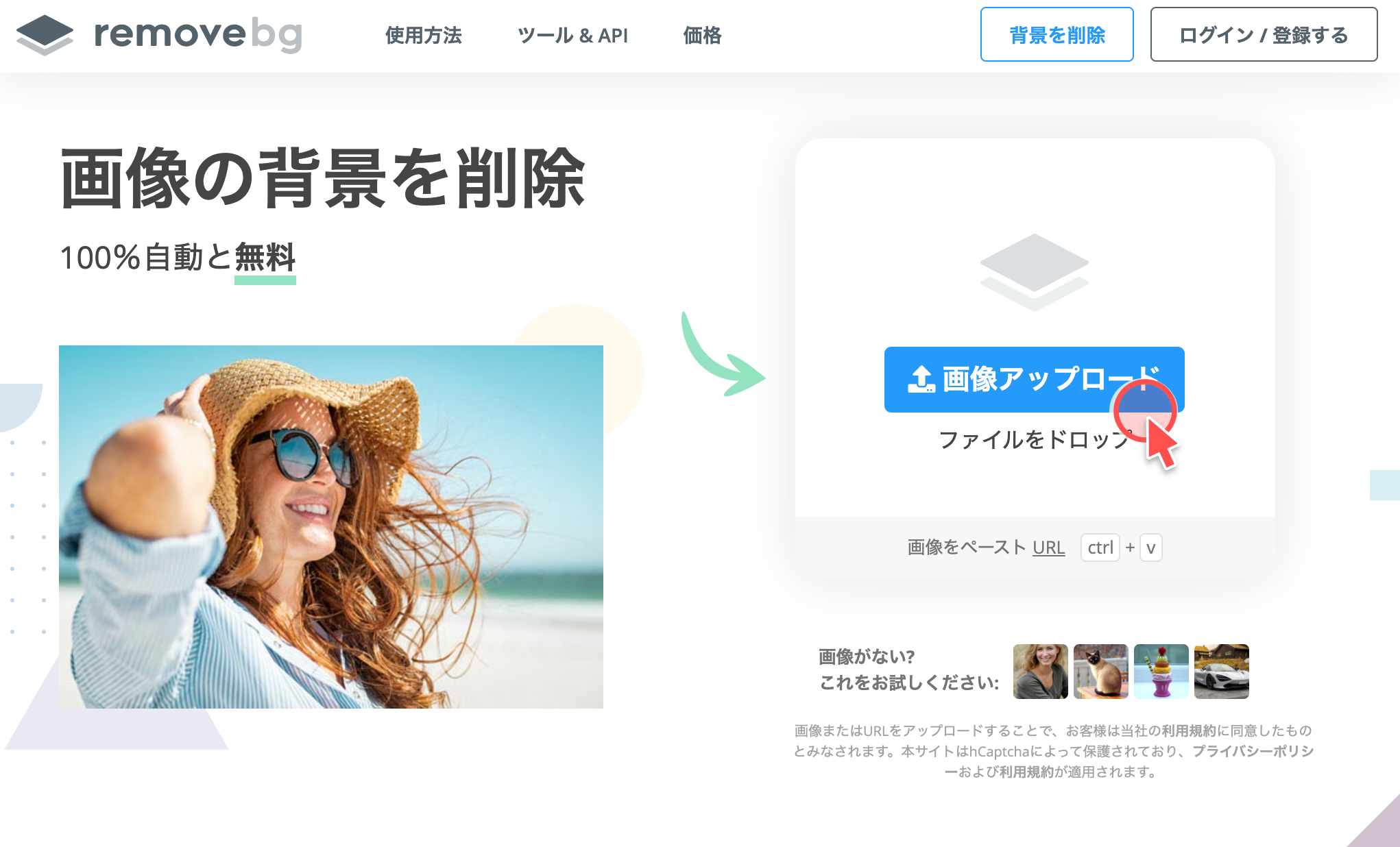
背景を削除したい画像を選択。
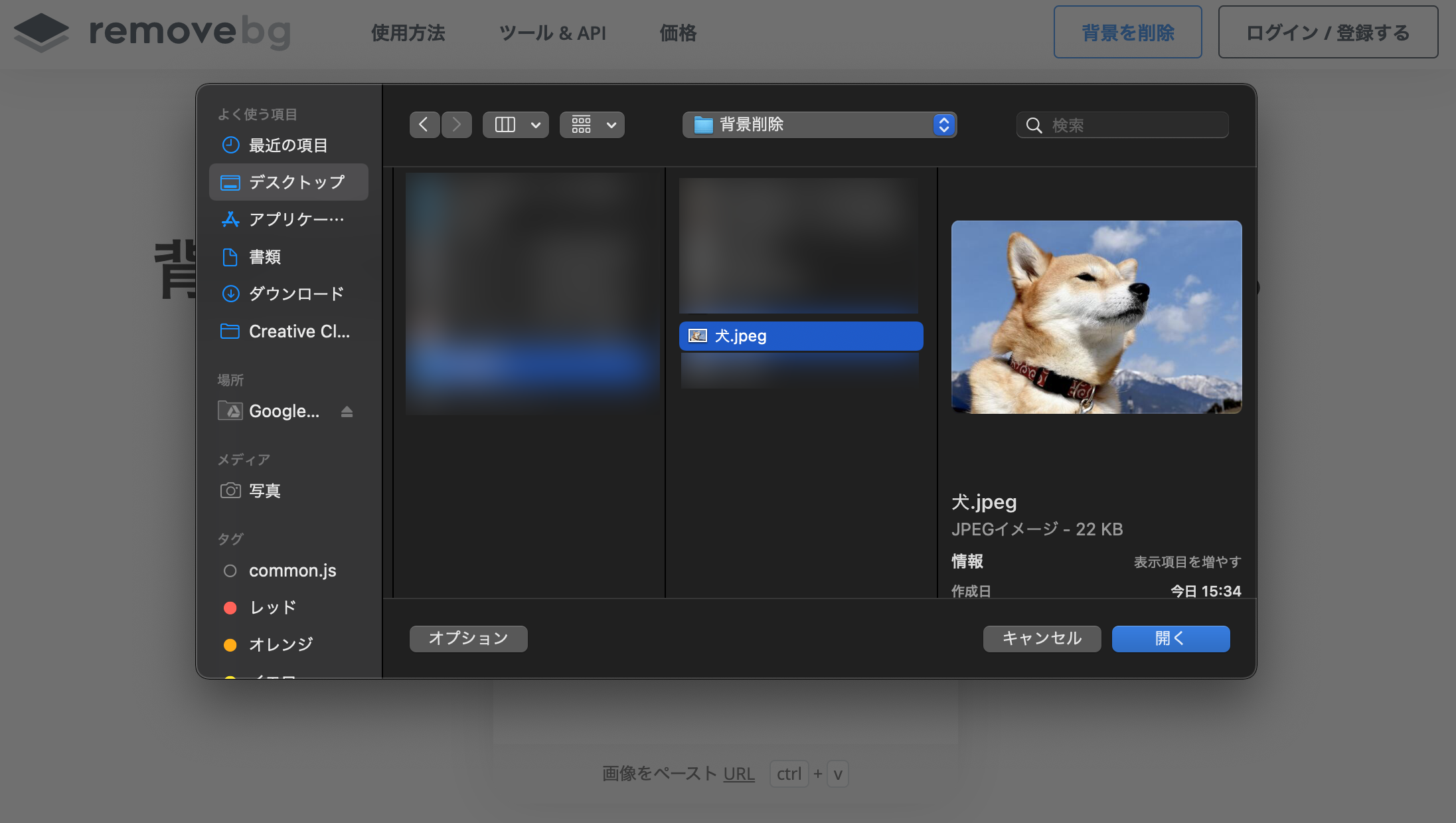
STEP3 画像をダウンロード
アップロードした画像は自動で加工されます。加工が完了した画像を確認し「ダウンロード」をクリック。
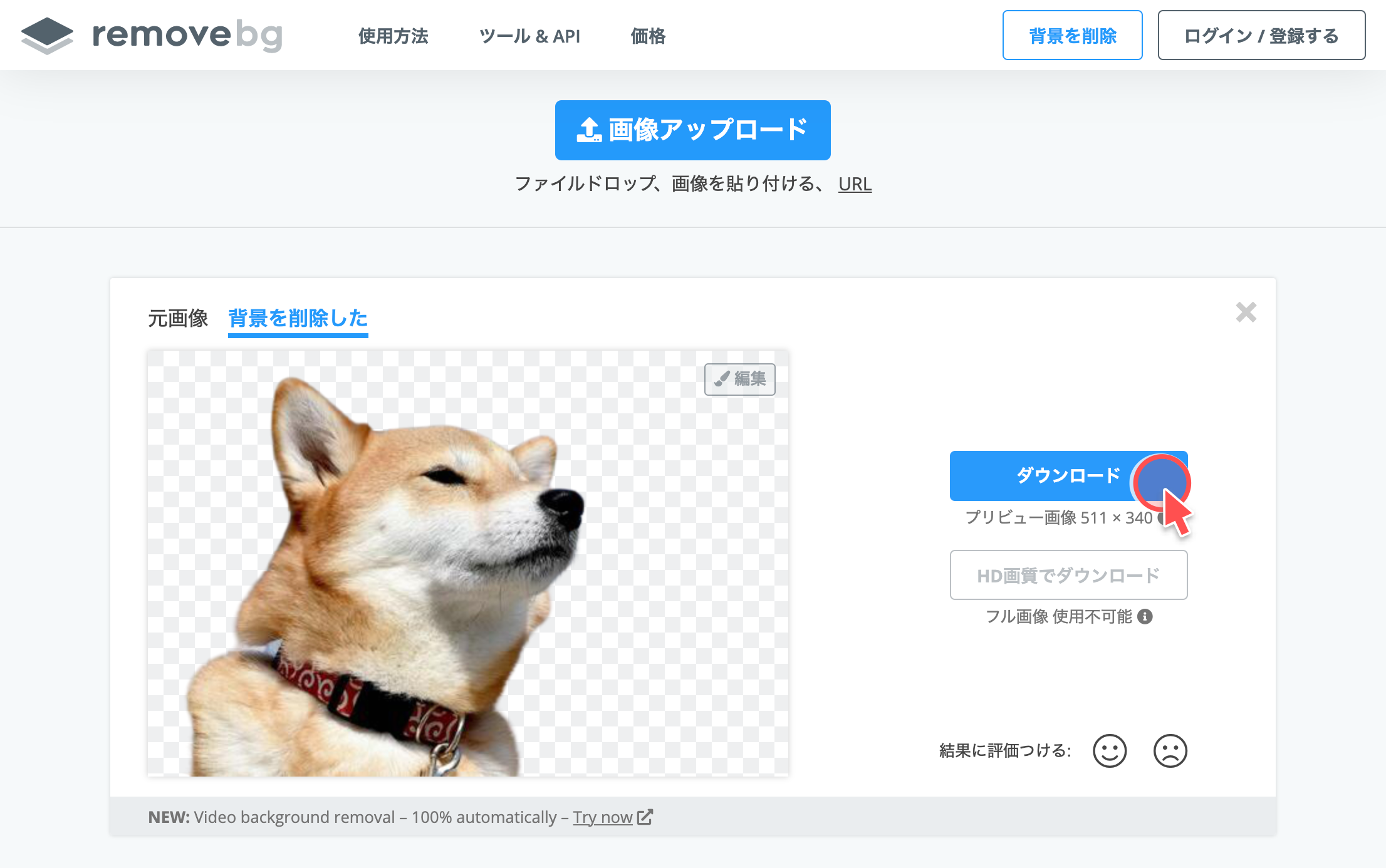
以上で画像の加工と保存が完了しました。
関連記事
背景を削除した商品画像を用いて、「クルクル チャンネル」でおしゃれなクーポンを作成・配信しましょう。